Windowsのロック画面を解除したあとに、Wi-Fi接続が接続できなくなる現象がありました。その時に対応したネットワークアダプターの設定方法について紹介いたします。
Wi-Fi接続ができなくなる現象
Windowsをしばらく使用しないとロック画面になります。ロック画面を解除したとき、Wi-Fi接続ができなくなる現象がありました。現象は次のようになります。
- ロック画面を直ぐに解除すると接続できる
-
ロック状態で時間が経つと接続できない
- その後は再起動しないと接続できない
現象が発生したPCはWindows11になります。
説明はWindows11のPCで行っています。
Wi-Fiの表示について
Wi-Fi接続できているときは、タスクバーのWi-Fi表示は次のようになります。画面右下のタスクバーに表示されます。
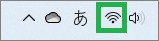
Wi-Fiが未接続の時は、次のようなアイコン表示になります。
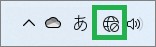
このアイコンを右クリックすると、上側に「ネットワーク設定とインターネット設定」が表示されます。続けて、この表示をクリックします。

「ネットワークとインターネット」が表示されて、「未接続」が表示されます。
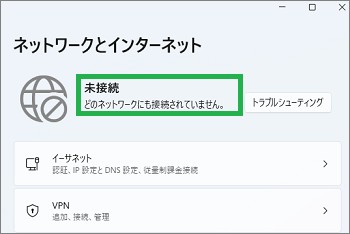
トラブルシューティングの実施
トラブルシューティングを実施しても解決することができませんでした。最初にトラブルシューティングを実施すると良いと思います。トラブルシューティングで解決したり、原因が特定できたりすることがあります。
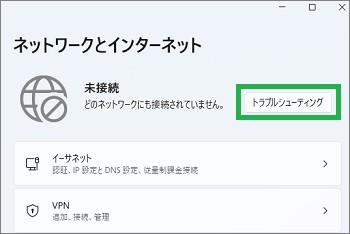
表示される手順に沿って実施していきます。トラブルシューティングの結果は、次のように表示されました。
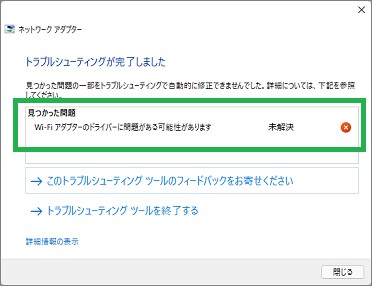
ネットワークアダプタの設定
トラブルシューティングで解決することができなかったので、次にネットワークアダプタの電源管理を設定しました。
デバイスマネージャーを起動するには、Windowsキー+Xキーを押します。次のメニューが表示されるので「デバイスマネージャー」をクリックします。
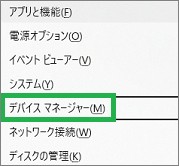
デバイスマネージャーで「ネットワークアダプター」をダブルクリックします。表示されたネットワークアダプターから次のものをダブルクリックします。
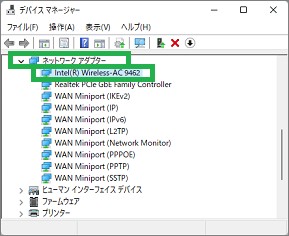
次に「電源の管理」を選択して、「電源の節約のために~」のチェックを外して「OK」をクリックします。
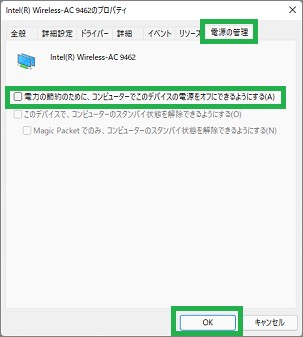
設定後、再起動を実施します。ロック画面を解除した後でも、ネットワークが接続できないことがなくなりました。
まとめ
今回は、Windowsのロック画面でWi-Fi接続が接続できなくなる時に対応した方法について紹介しました。同じような現象が発生する場合は、試してみると良いと思います。
読んでいただき、ありがとうございます。
参考になりましたら、幸いです。


